Comment mettre à niveau le modem-routeur ADSL TP-Link (Solution TrendChip)
Remarquer:
- Veuillez vérifier la version matérielle de votre appareil pour la version du micrologiciel. Une mauvaise mise à jour du micrologiciel peut
endommager votre appareil et annuler la garantie.
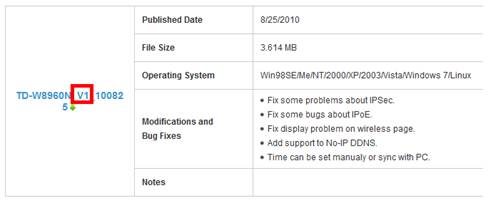
- Après avoir téléchargé le micrologiciel à partir du site Web TP-Link, veuillez utiliser un logiciel de décompression tel que
WinZIP ou WinRAR pour extraire le fichier du micrologiciel dans un dossier; - NE mettez PAS à niveau le micrologiciel via une connexion sans fil ;
- NE PAS couper l'alimentation ni couper le câble Ethernet pendant le processus de mise à niveau;
-
Veuillez noter tous les paramètres actuels en tant que sauvegarde et les saisir manuellement après la mise à niveau.
Étape 1 Connectez-vous au modem-routeur ADSL en tapant http://192.168.1.1 dans la barre d'adresse du navigateur Web (comme Internet Explorer, Firefox). Le nom d'utilisateur et le mot de passe sont tous deux admin, sauf si vous les avez modifiés auparavant .
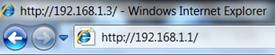
Étape 2 Cliquez sur Maintenance -> Micrologiciel, cliquez sur le bouton Parcourir pour choisir le micrologiciel que vous avez déjà extrait dans le dossier.
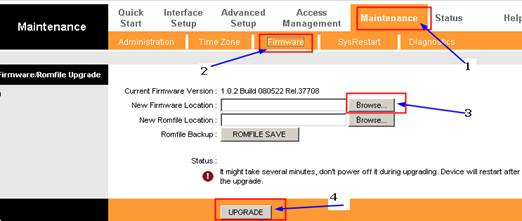
Étape 3 Cliquez sur le bouton UPGRADE . L'appareil redémarrera automatiquement une fois la mise à niveau terminée. Veuillez patienter environ 3 minutes.
Étape 4 Cliquez sur Status -> Device Info , vérifiez que le micrologiciel du routeur a été mis à niveau.
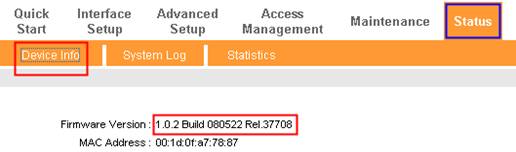
Étape 5 Vous devez restaurer l'appareil aux paramètres d'usine par défaut pour que les nouvelles fonctions prennent effet; Cliquez sur Maintenance -> SysRestart , choisissez Factory Default Settings , cliquez sur le bouton RESTART .
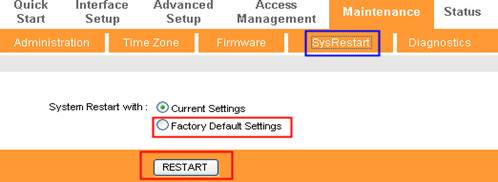
Étape 6 Après la restauration des paramètres d' usine, veuillez vous connecter à http://192.168.1.1 et ressaisir les paramètres que vous avez notés avant la mise à niveau.
Est-ce que ce FAQ a été utile ?
Vos commentaires nous aideront à améliorer ce site.